如何设置AutoCAD 3D透视投影中网格辅助线的颜色?AutoCAD作为专业的绘图设计工具,功能强大,可以帮助用户轻松进行2D绘图、详图、文档设计、基本三维设计等操作。
当我们使用AutoCAD绘制图形时,经常需要修改图形中某个对象的颜色。应该怎么修改?下面我们来看看修改三维透视投影网格辅助线颜色的方法。有需要的朋友快来看看吧!
方法步骤:
1.首先,运行电脑打开AUTOCAD软件,如图所示;

2.进入AUTOCAD后,点击工具然后选择选项按钮,如图所示;

3.输入选项。接下来,单击图中所示的显示选项,如图所示。
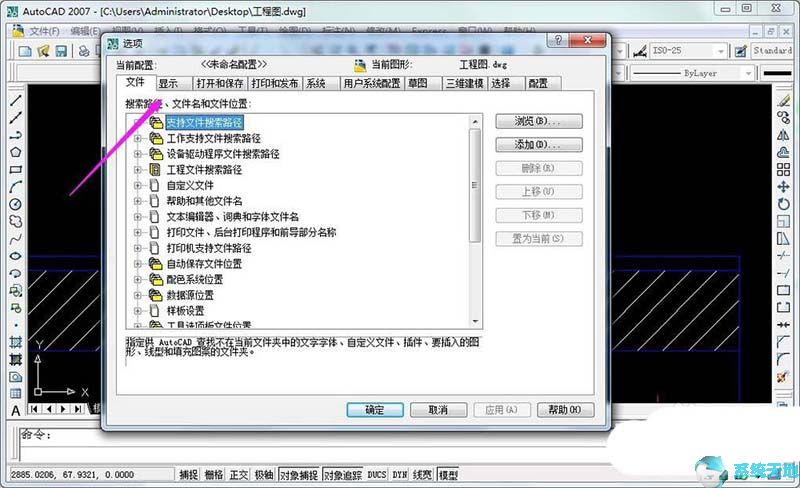
4.点击显示选项中的颜色选项,如图所示;
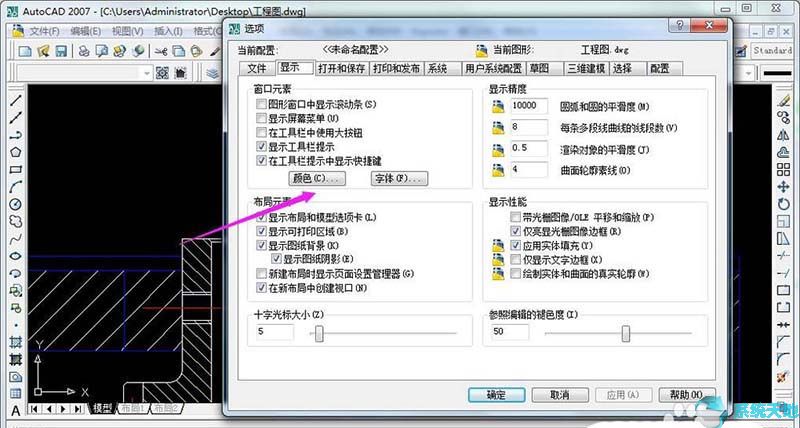
5.然后我们点击背景选项下的3D透视投影,如图;

6.然后我们点击背景选项下的网格辅助线选项,如图;

7.最后,选择网格辅助线的颜色,点击应用关闭按钮,完成设置,如图所示;

以上就是边肖给大家分享的在AutoCAD 3D透视投影中如何设置网格辅助线颜色的具体方法。感兴趣的用户可以按照上面的步骤,试一试。希望以上教程能帮到你,关注系统精彩资讯教程。








